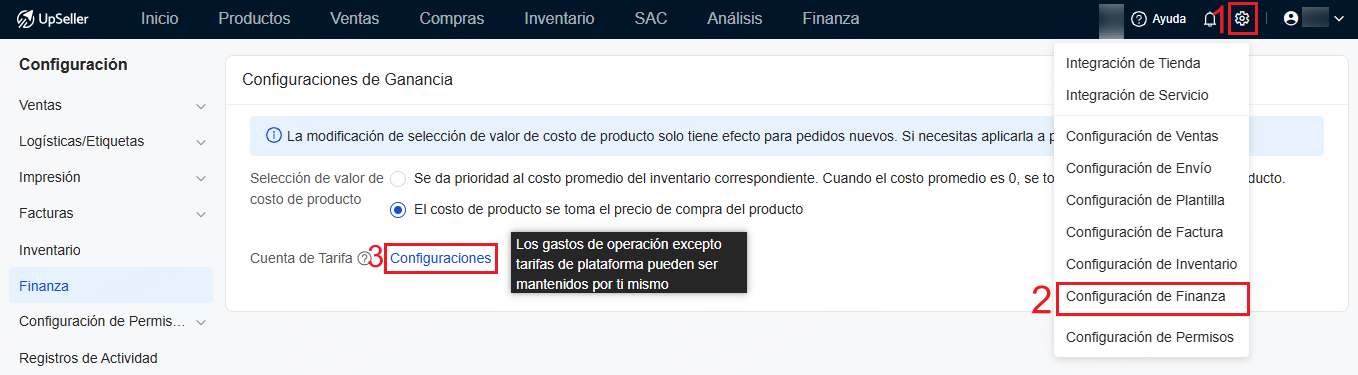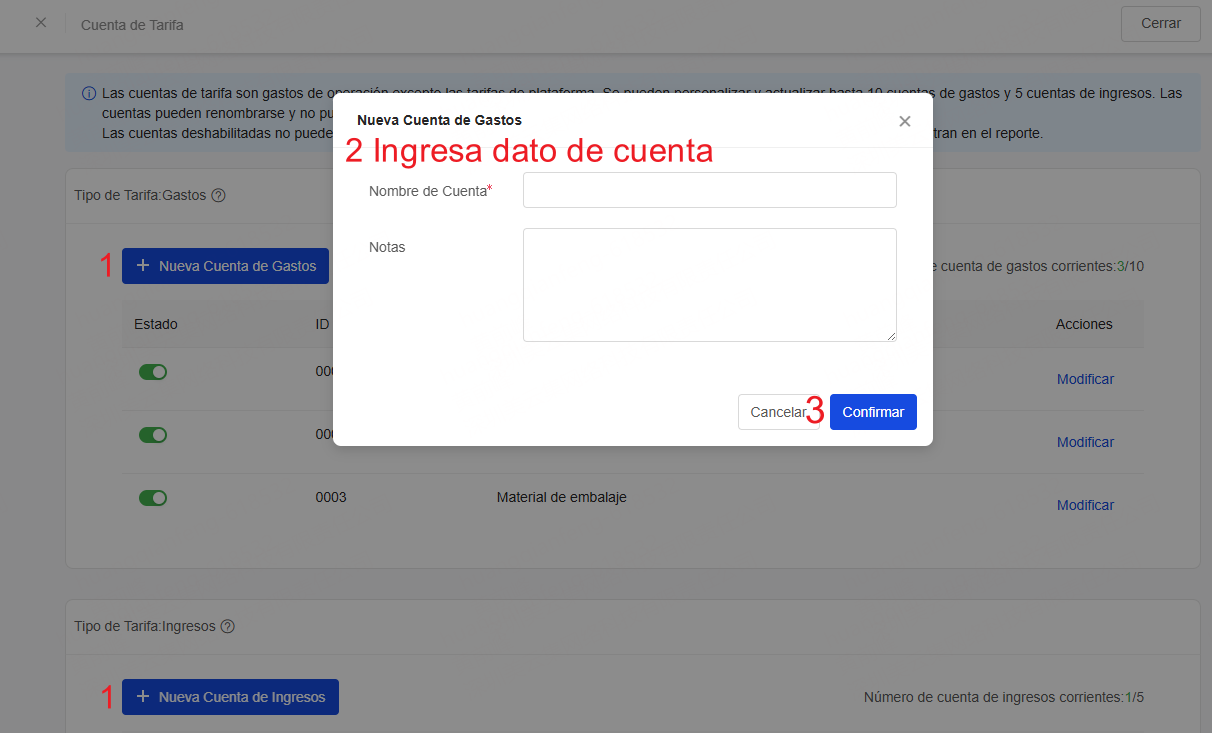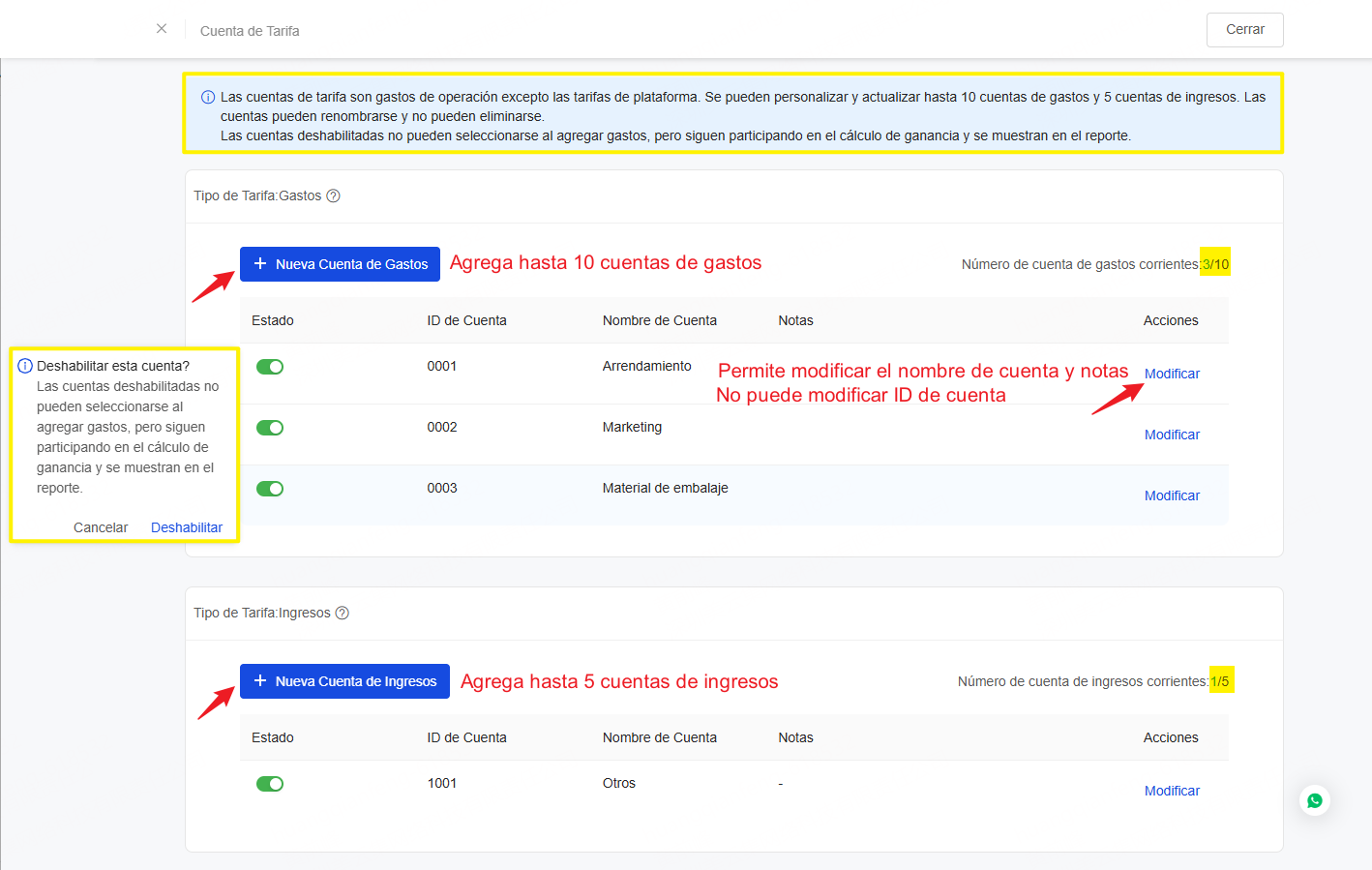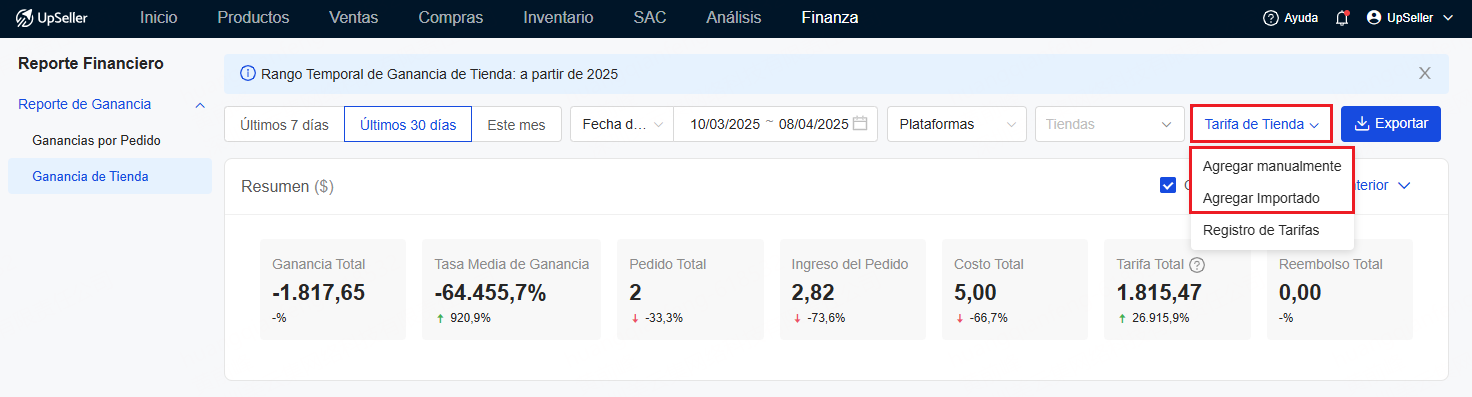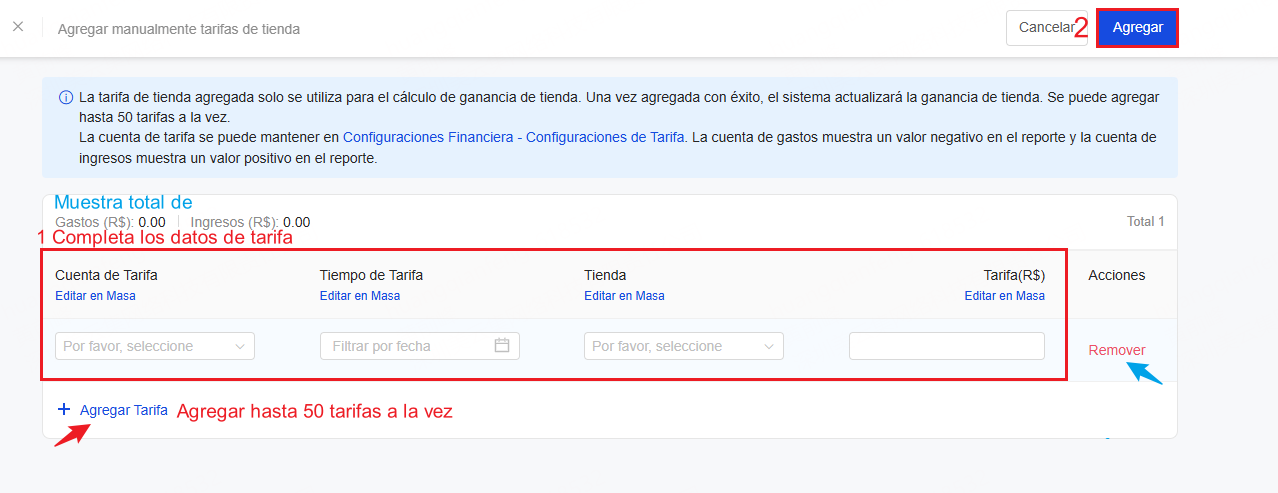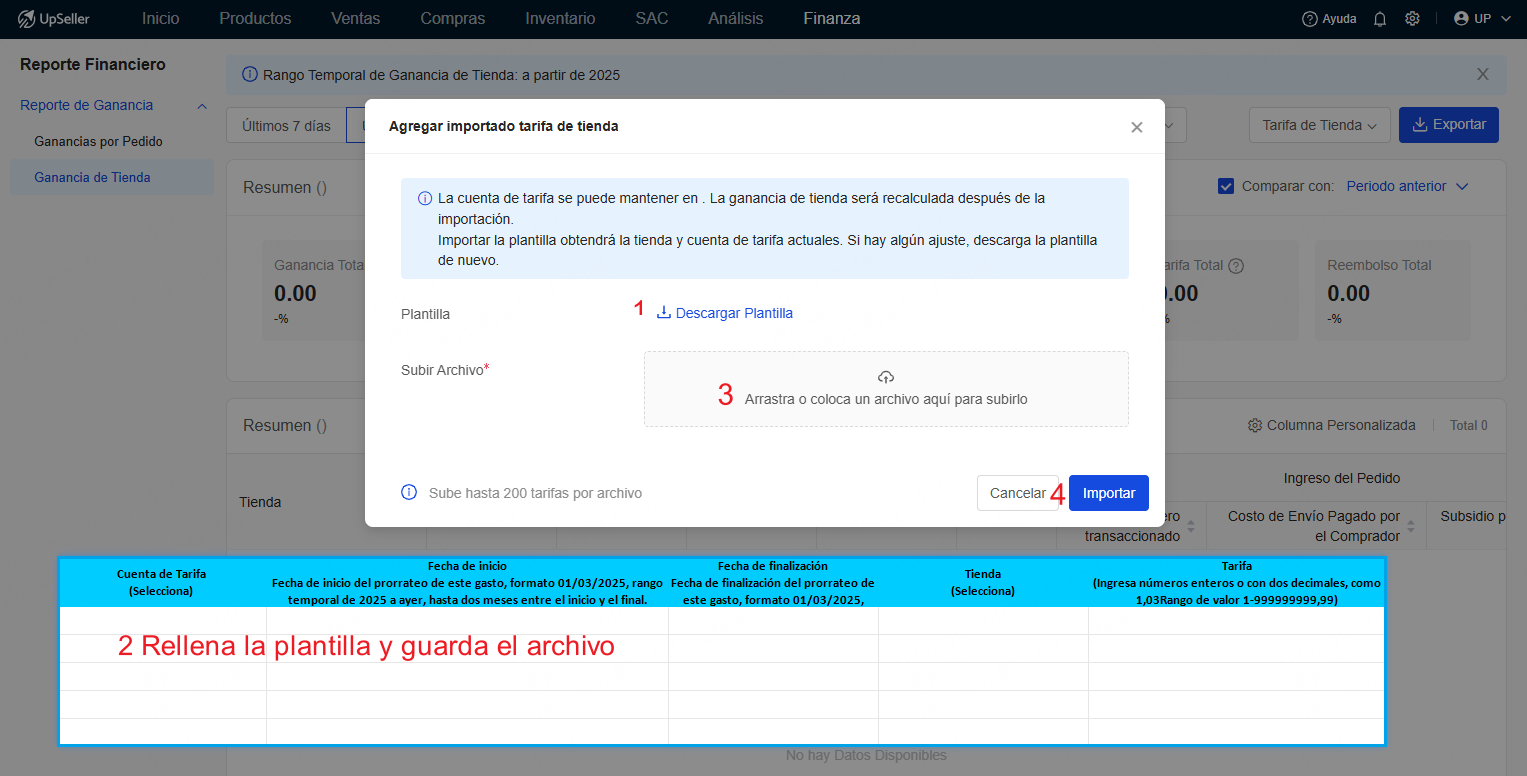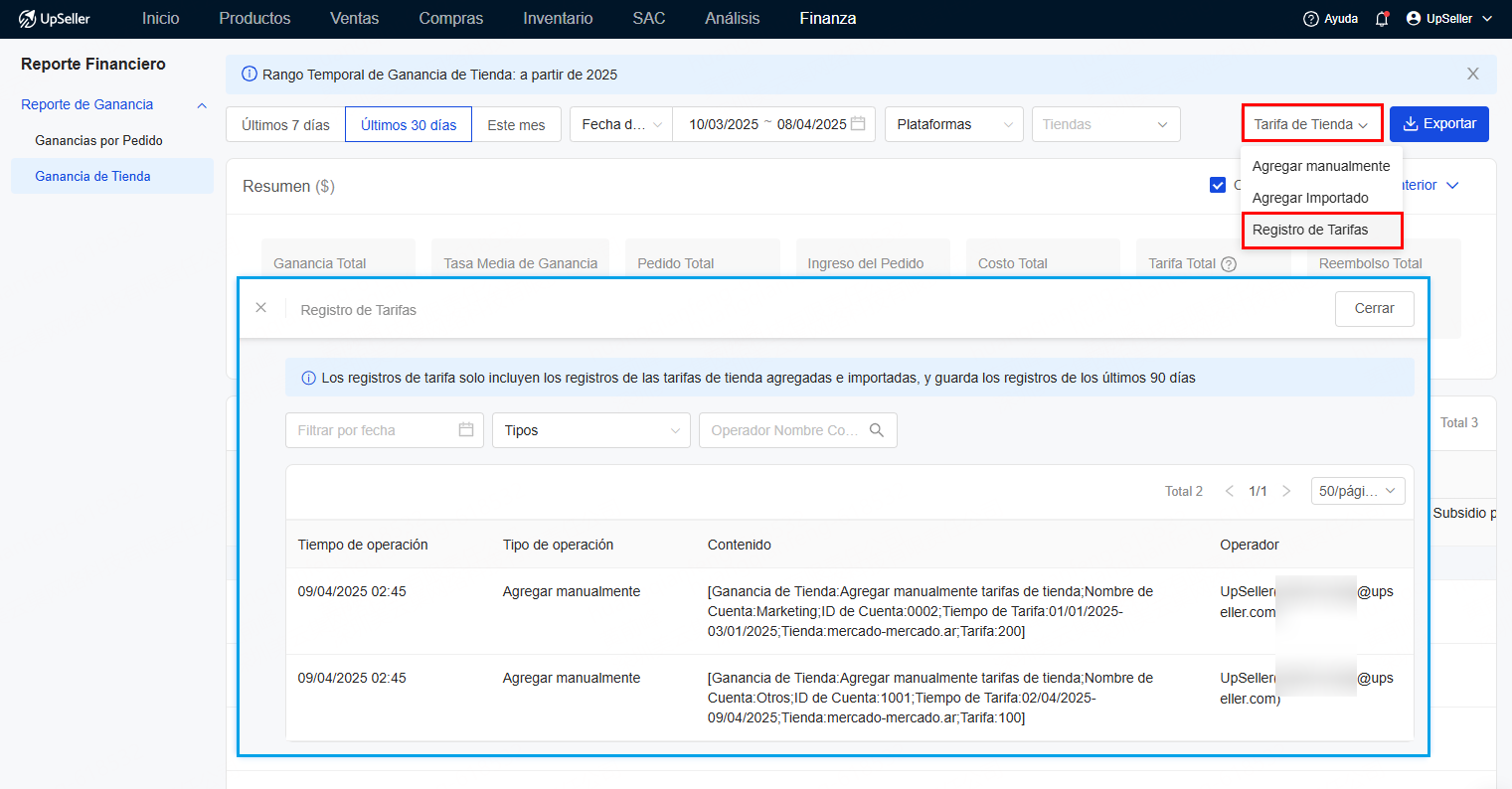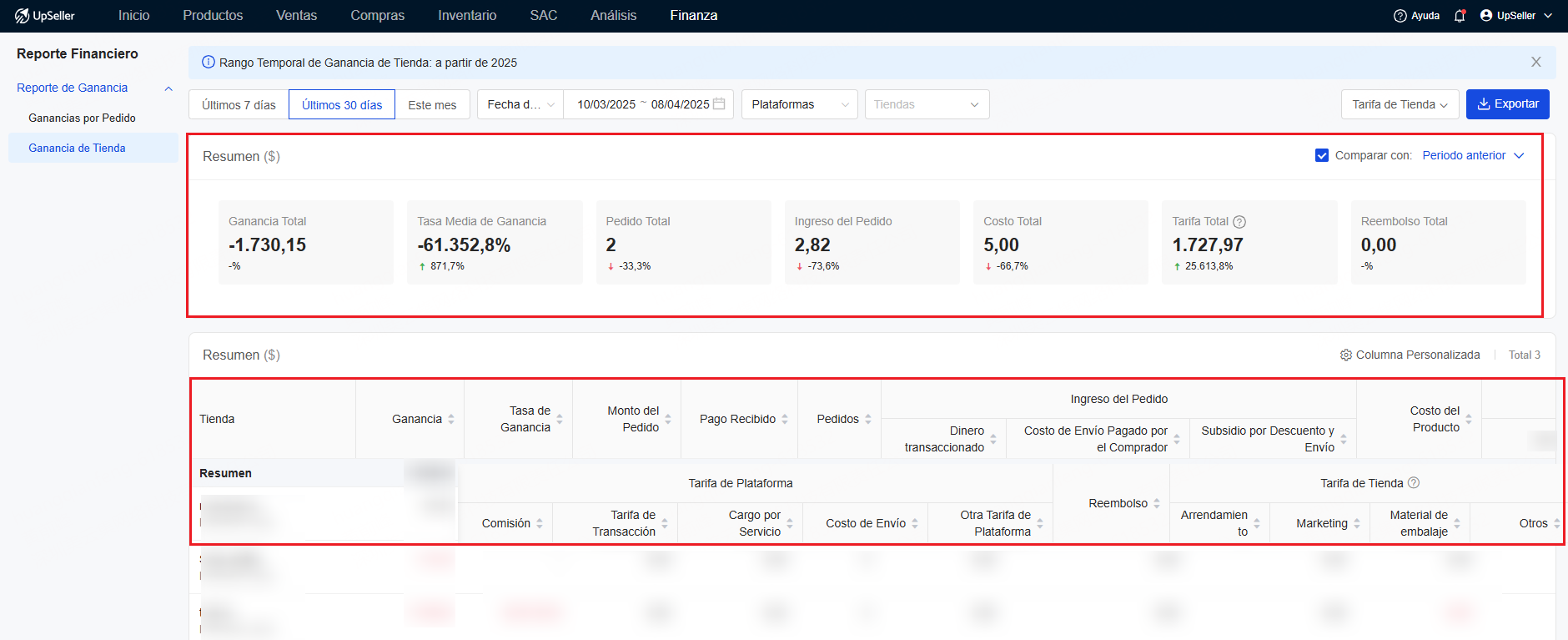Reporte de Ganancia > Ganancia de Tienda
Actualizado el 09 Apr,2025Copiar Link
Ganancia de Tienda permite consultar un informe resumido de ganancias por tienda, con personalización flexible de los gastos de la tienda para lograr una contabilidad de beneficios más refinada, ayudando a evaluar la rentabilidad operativa de cada tienda con mayor claridad.
NOTA:
1. Por el momento solo calculamos los pedidos enviados y completados de Mercado Libre y Shein (Incluido los de Mercado Full en estado de Enviado, Entregado y Excepción de Entrega. Shein no contabiliza los pedidos de Fulfillment de Plataforma)
2. El rango de fechas permitido es desde el año 2025 de Mercado Libre, y de Shein a partir de septiembre de 2025
3. Actualización periódica diaria de los datos de los últimos 7 días
Entrada
Finanza >> Reporte de Ganancia >> Ganancia de Tienda
Sigue los pasos para mantener tarifa de tienda
Los gastos de operación excepto tarifas de plataforma pueden ser mantenidos por ti mismo
1. Haz clic en Configuraciones >> Configuraciones de Finanza >> Cuenta de Tarifa >> Configuraciones
2. Agrega cuentas de gastos e ingresos >> Ingresa el nombre de la cuenta y notas
Nota:
1. Las cuentas de tarifa son gastos de operación excepto las tarifas de plataforma. Se pueden personalizar y actualizar hasta 10 cuentas de gastos y 5 cuentas de ingresos. Las cuentas pueden renombrarse y no pueden eliminarse.
2. Las cuentas deshabilitadas no pueden seleccionarse al agregar gastos, pero siguen participando en el cálculo de ganancia y se muestran en el reporte.
3. Ingresa al módulo Finanza >> Reporte de Ganancia de Tienda >> Tarifa de Tienda, y agrega los montos específicos de las cuentas de tarifa
Existen dos maneras para agregar tarifas de tienda: manualmente o mediante importación
A. Agregar manualmente
1) Haz clic en Tarifa de Tienda >> Agregar manualmente
2) Selecciona cuenta de tarifa, tiempo de tarifa, y tienda. Ingresa monto específico
3) Una vez completado, haz clic en Agregar
Nota:
1. La tarifa de tienda agregada solo se utiliza para el cálculo de ganancia de tienda. Una vez agregada con éxito, el sistema actualizará la ganancia de tienda. Se puede agregar hasta 50 tarifas a la vez.
2. La cuenta de tarifa se puede mantener en Configuraciones de Finanza - Configuraciones de Cuenta de Tarifa. La cuenta de gastos muestra un valor negativo y la de ingresos muestra un valor positivo en el reporte.
3. El intervalo entre fecha de inicio y fin de cada tarifa no debe exceder dos meses, es decir, 62 días
B. Agregar Importado
1) Haz clic en Tarifa de Tienda >> Agregar Importado
2) Descarga la plantilla de importación >> Rellena la plantilla y guarda el archivo >> Sube el archivo y haz clic en Importar
Nota:
1. La cuenta de tarifa se puede mantener en Configuraciones de Finanza - Configuraciones de Cuenta de Tarifa. Tras la importación, la ganancia de tienda se recalculará.
2. La plantilla obtendrá las tiendas y cuentas de tarifa actuales. Si hay cambios, vuelve a descargar la plantilla.
Nota: Si importaste un gasto incorrecto, no puedes emliminar ni modificarlo, solo puedes compensarlo agregando un ingreso del mismo monto y luego agregar un correcto de nuevo
Además, puedes consultar el registro de tarifas agregadas.
Haz clic en Tarifa de Tienda >> Registro de Tarifas, donde puedes ver tipo de operación, operador, tiempo de operación, etc.
Nota: El registro de tarifas solo incluye los últimos 90 días de registros agregados o importados.
Introducción
Resumen:
- Ganancia Total: suma de las ganancias de todos los pedidos dentro del rango de tiempo seleccionado
- Tasa Media de Ganancia: Tasa Media de Ganancia = Ganancia Total / Monto total del Pedido
- Pedido Total: Pedidos completados dentro del rango de tiempo seleccionado
- Ingreso del Pedido: Ingreso del Pedido=Dinero transaccionado+Costo de Envío Pagado por el Comprador+Subsidio por Descuento y Envío
- Costo Total: El costo de los productos del almacén. Se muestra el dato después de habilitar la reducción de stock
- Tarifa Total: Tarifa cobrado por la plataforma, por ejemplo, comisión, tarifa de transacción, envío, etc.
- Reembolso Total: Resumen de los reembolsos de clientes
Cabecera:
Ganancia: Ganancia = Ingreso del Pedido - Tarifa de Plataforma - Reembolso - Costo del Producto - Tarifa de Tienda
Tasa de Ganancia: Tasa de Ganancia= Ganancia/ Monto del Pedido
Monto del Pedido:
Mercado Libre: Monto pagado por el comprador de esta tienda
Shein: Monto total del pedido de todos los pedidos de esta tienda
Pago Recibido:
Mercado Libre: Pago Recibido = Ingreso del Pedido - Tarifa de Plataforma- Reembolso
Shein: Monto total por cobrar de esta tienda
Pedidos: Pedidos completados dentro del rango de tiempo seleccionado de esta tienda
Ingreso del Pedido
Dinero transaccionado
Mercado Libre: Dinero recibido después del descuento y promociones
Shein: Dinero total transaccionado de todas las facturas de esta tienda
Costo de Envío Pagado por el Comprador
Mercado Libre: Costo real de envío pagado por el comprador
Shein: Mostrar 0
Subsidio por Descuento y Envío
Mercado Libre: Monto de subsidio a los vendedores después de los descuentos y promociones proporcionados al comprador por la plataforma
Shein: Total de otros ingresos de todas las facturas de esta tienda
Costo del Producto (Este dato se muestra cuando ya usas el módulo de Inventario)
- Costo del Producto: Es el total de costo de producto enlazado con pedidos de esta tienda
- Para pedidos de Fulfillment de Plataforma como Full, se da prioridad al costo de compra de producto en lista de productos
- Para pedidos de Self Fulfillment, se da prioridad al costo promedio del inventario en lista de inventario. Cuando el costo promedio es 0, se toma el precio de compra del producto (Si quieres recalcular el costo o cambiar la selección de valor de costo, conoce más >> https://help.upseller.com/es/doc-article/1992)
Tarifa de Plataforma
Comisión: Se refiere a la comisión que cobra la plataforma al vendedor
Tarifa de Transacción
Mercado Libre: Gasto al hacer la liquidación en la plataforma
Shein: Total de todos los cupones de descuento de esta tienda
Cargo por Servicio
Mercado Libre: No hay datos, mostrar "-"
Shopee: Cargo por servicio especial cobrado por la plataforma de Shopee a los vendedores
Shein: Tarifa Total de servicio de esta tienda
Costo de Envío
Mercado Libre: Costo de envío total del pedido
Shein: Mostrar 0
Otra Tarifa de Plataforma
Mercado Libre: Incluye los ajustes de la tarifa de la plataforma, la compensación y todas las demás tarifas
Shein: Total otras tarifas para todos los pedidos de esta tienda
Reembolso
Reembolso al comprador
Mercado Libre: El monto reembolsado al comprador cuando se realiza la devolución o el reembolso
Shein: El monto por cobrar de factura de reembolso (incluidos comisiones devueltas, descuentos, etc.)
Tarifa de Tienda
Los gastos o ingresos de operación excepto tarifas de plataforma pueden ser personalizados por el vendedor
Sigue los pasos para analizar tus tarifas de tienda
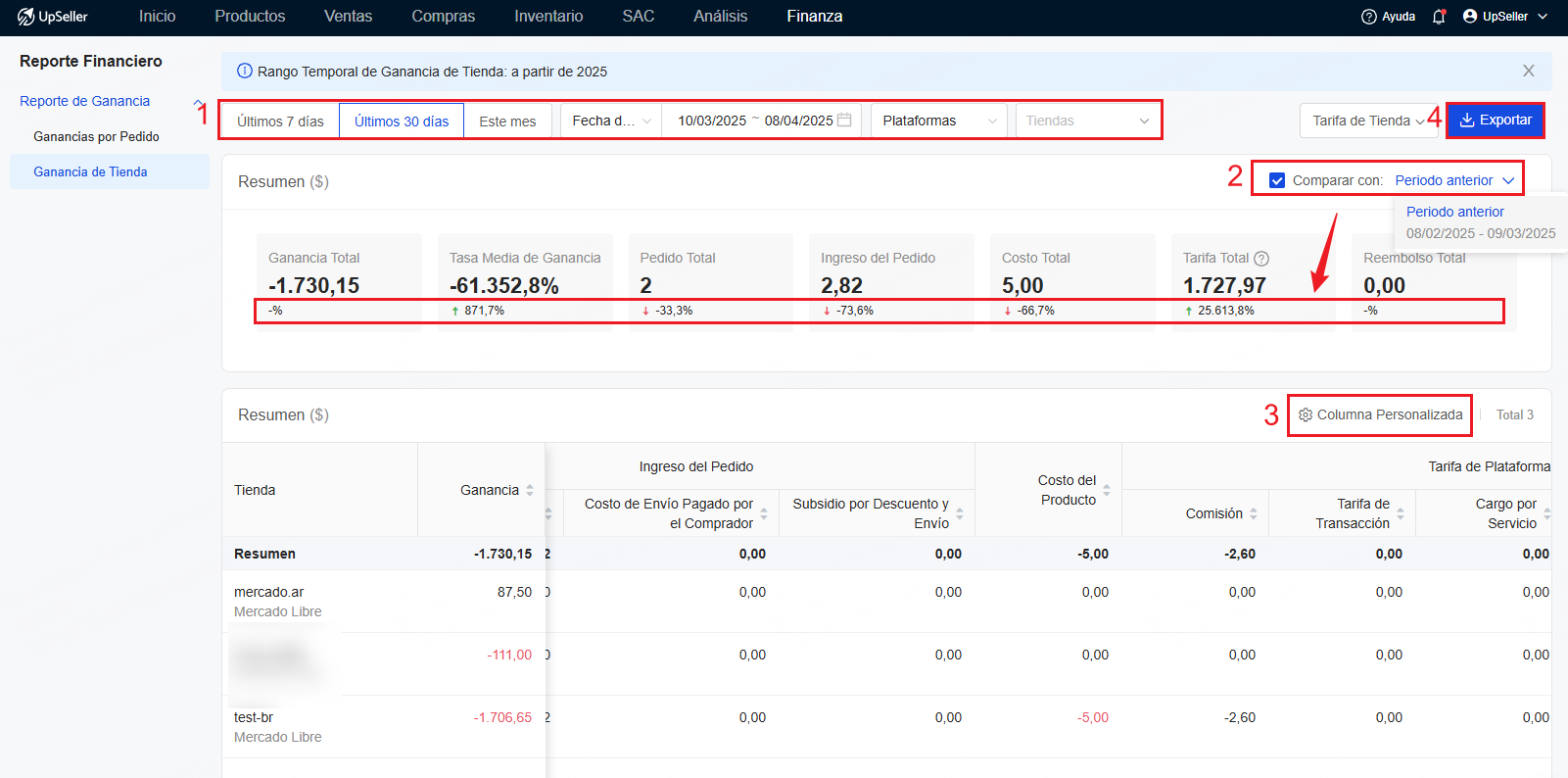
1. Permite filtrar por tiempo, plataformas, tiendas
2. Permite hacer comparación con los datos de periodo anterior
3. Puedes configurar columna personalizada para mostrarse en la página actual, y se mostrará por defecto después de la selección
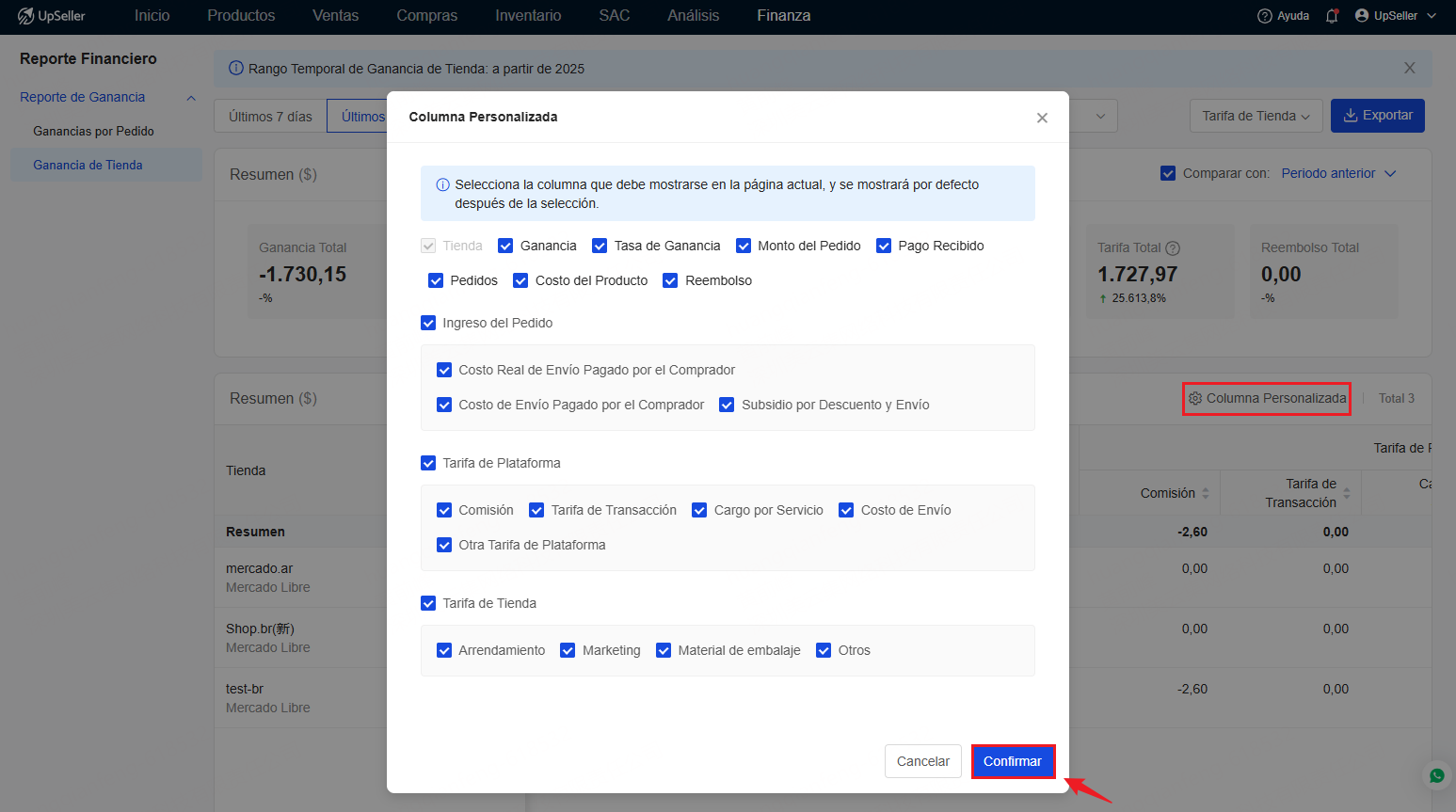
4. Permite exportar
Volver al inicio